Win11网络适配器以太网消失怎么办?但最近有网友反映自从升级到win11系统之后,发现电脑上没有以太网选项了。对此,小编为大家整理了一系列详细的解决方法,接下来,小编就把解决方法带给大家。
工具/原料:
系统版本:win11
品牌型号:戴尔V5310
软件版本:windows
方法/步骤:
win11本地连接和网络适配器不见了的两种解决方法:
方法一:
1、按Win键,或点击开始图标,打开设置;
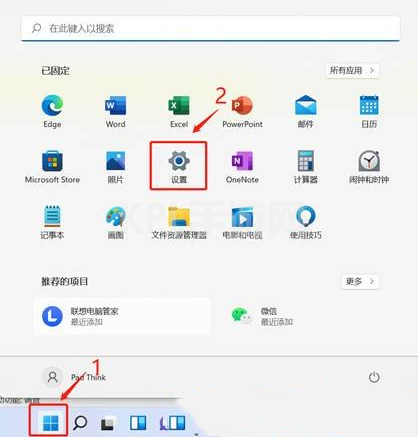
2、进入设置窗口,点击左侧网络 & Internet,点击右侧高级网络设置(查看所有网络适配器,网络重置);
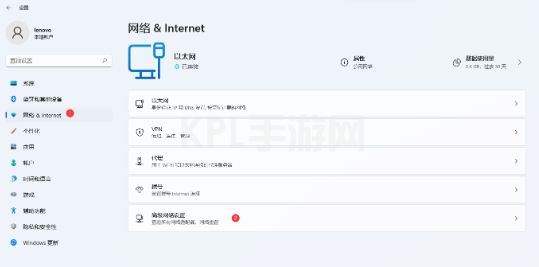
3、更多设置下,点击选择网络重置(将所有网络适配器重置为出厂设置);
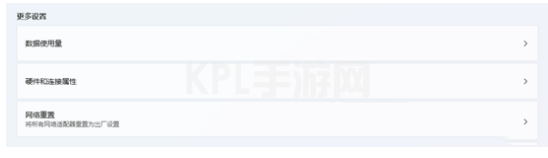
4、网络重置(注意说明),确定没问题后,点击 立即重置 即可;
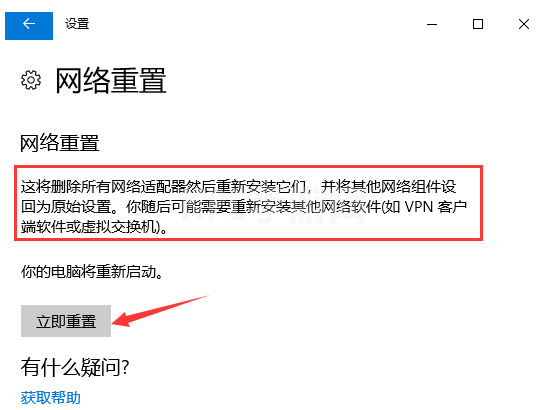
5、点击立即重置后弹出小窗口确实要重置网络设置吗?点击【是】,即会删除当前电脑中所有网络设备的驱动,再重新安装就完成了。
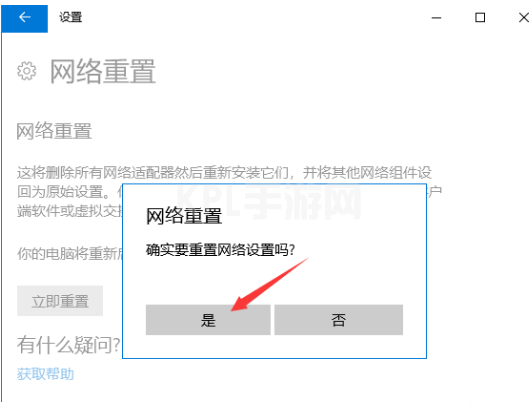
方法二:
1、首先打开电脑,点击任务栏上的【开始图标】,或按键盘Win键,点击【设置】;
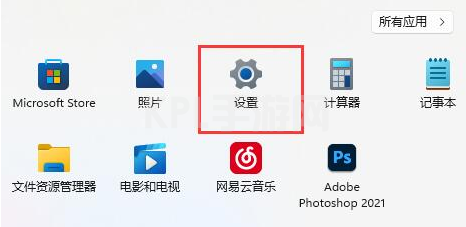
2、进入设置窗口,选择【网络和 Internet】;
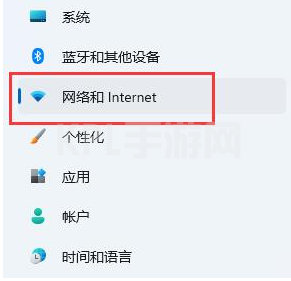
3、右侧找到拨号(设置拨号 Internet 连接),并单击进入;
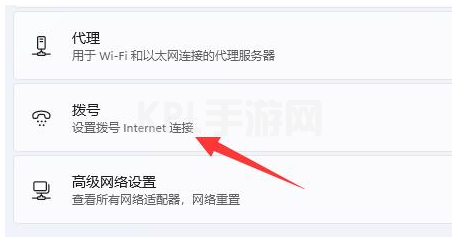
4、点击【设置新连接】;
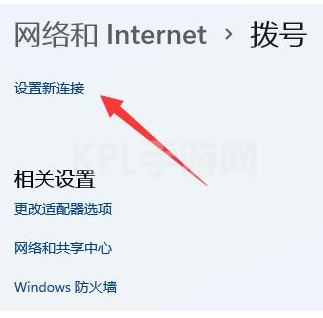
5、点击【设置新网络(设置新的路由器或接入点)】,等待系统自动扫描网络,就设置完成了。
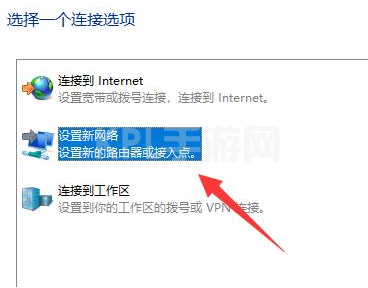
注意事项:如果电脑网络是手动设置的,只要再根据网络条件,进行重新拨号上网即可。
总结:
以上2种win11本地连接和网络适配器不见了的解决方法,有需要的网友,可参考本文操作步骤。





























